كيفية استخدام أداة PDF وميزة الكتابة بالحبر في Microsoft Edge
يحتوي Edge Legacy(Edge Legacy) على أداة تحبير مدمجة. سمح لأي شخص بتمييز النص وتمييزه ورسمه وإضافته ومشاركة النص من ملف PDF . ومع ذلك ، مع تحول Edge ، وبدأت في استخدام Chromium ، فقدت كل هذه الميزات الفريدة. والخبر السار هو أن Microsoft تعيد كل هذه الأدوات إلى الإصدار الجديد من Edge . في هذا المنشور ، سأشارك كيف يمكنك استخدام أداة PDF (PDF Tool)وميزات الكتابة بالحبر(Inking Features) في Microsoft Edge Chromium . ستستمر هذه الأدوات في التحديث مع نضوج العمل ، ويجب أن تتطابق مع ما قدمته شركة Edge القديمة.(Edge)
أداة PDF (PDF Tool)وميزة الكتابة بالحبر(Inking Feature) في Microsoft Edge(Microsoft Edge)
عندما نقول أداة PDF ، فإنها تتضمن أيضًا ميزة الكتابة بالحبر . (Inking)نظرًا لأنها إحدى الوظائف المستخدمة بكثرة ، فإنها تحصل على جميع النقاط البارزة. فيما يلي قائمة بالأدوات المتوفرة حاليًا
- الكتابة بالحبر على ملفات PDF
- دعم تمييز النص
- أضف نصًا إلى ملف PDF
لا يدعم Microsoft Edge الكتب الإلكترونية أثناء انتقاله إلى محرك Chromium . سيتعين عليك استخدام تطبيقات الجهات الخارجية لقراءة ملفات ePUB(third-party apps to read ePUB files) .
1] الكتابة بالحبر في ملفات PDF
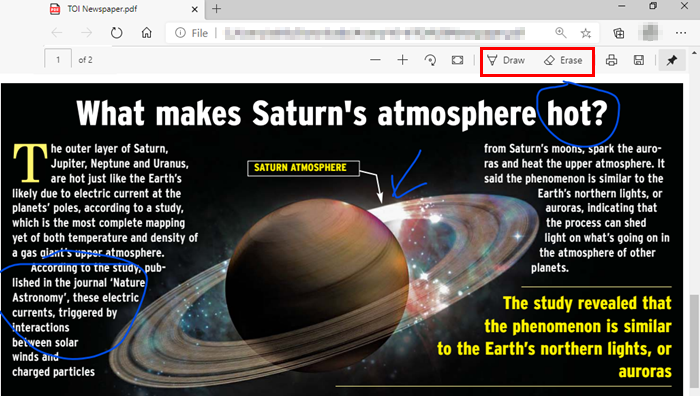
عندما تفتح ملف PDF في Microsoft Edge ، فإنه يقوم بتشغيل شريط أدوات PDF معه. الأدوات ، بما في ذلك آليتين مهمتين للكتابة بالحبر - الرسم والمسح(Erase) . تتيح لك أداة الرسم تدوين ملاحظات على ملفات PDF ، والرسم عليها ، وتتيح لك أيضًا التوقيع على نماذج PDF .
انقر فوق(Click) الزر رسم(Draw) من شريط الأدوات ، وبعد ذلك يمكنك استخدام الماوس أو القلم الرقمي أو لوحة اللمس فقط للكتابة والرسم. لتحديد لون ، انقر فوق زر الرسم ، ثم اختر لون القلم وسمكه.
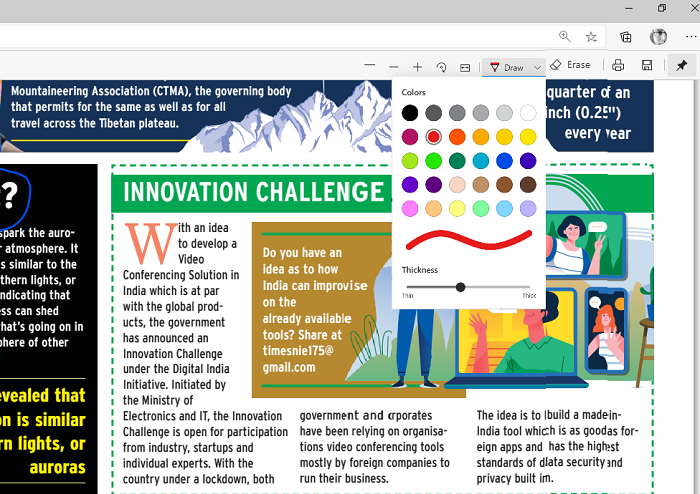
إذا رسمت شيئًا خاطئًا ، يمكنك دائمًا استخدام أداة المسح للتراجع. إذا كان القلم الرقمي يحتوي على زر رجوع ، فيمكنك تخصيصه لحذف ما رسمته مؤخرًا.
2] دعم تمييز النص
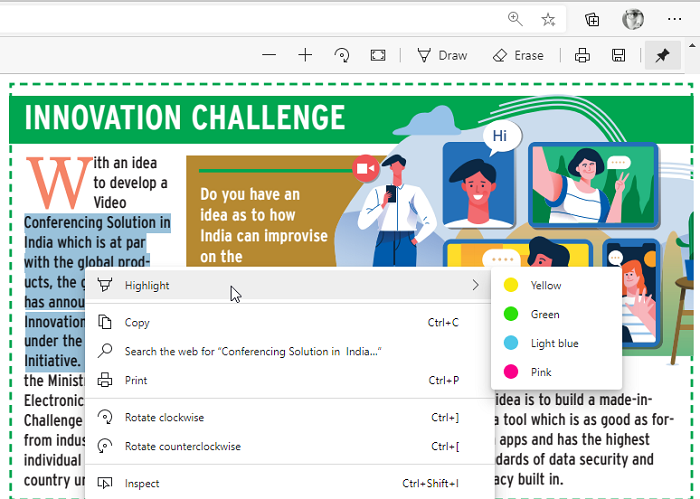
التالي في السطر هو تمييز النص . (Text)إذا كان جزء من النص في ملف PDF(PDF) مهمًا ، وتريد إعادة قراءته لاحقًا ، فيمكنك تمييزه بألوان مختلفة. لتمييز كلمة واحدة أو فقرة كاملة ، حددها ، ثم اختر لونًا من قائمة التمييز. سيصبح التمييز أيضًا متاحًا في شريط الأدوات في تحديث مستقبلي وسيتيح لك تمكين الوضع مباشرةً لتجنب استخدام وظيفة الرسم.
3] إضافة نص إلى PDF
ستقوم Microsoft(Microsoft) أيضًا بتحسين تجربة قراءة الملاحظات النصية الموجودة بالفعل في ملف PDF ، والقدرة على إضافة ملاحظات نصية على ملف PDF. (add text notes on a PDF.) سيساعدك على إضافة تعليقات على جزء من ملفات PDF . لذلك إذا كنت تشاركه مع شخص آخر ، فيمكن أن تتضمن هذه التعليقات شرحًا ، أو إذا كان المستند لا يزال قيد التقدم ، فيمكن للمؤلف إجراء مزيد من التعديل بناءً على ملاحظاتك. سيعملون بنفس الطريقة مع القليل من التعديل مقارنة بـ Legacy Edge للتعليق على صفحات الويب والكتب الإلكترونية.
ومع ذلك ، حتى الآن ، لا تتوفر أدوات الكتابة بالحبر للتعليق التوضيحي لصفحات الويب. إنه متاح فقط لملفات PDF . قد(May) يكون لدينا في المستقبل أيضا. آمل أن يكون المنشور سهل المتابعة ، وقد تمكنت من فهم كيفية استخدام أدوات الكتابة بالحبر في ملفات PDF وتمييز النص بسرعة.
Related posts
كيفية Highlight Text في وثائق PDF في Microsoft Edge browser
Text Highlighter لا يعمل في Microsoft Edge
كيفية التوقيع PDF document في Microsoft Edge
تمكين أو تعطيل mini menu لملفات PDF في Microsoft Edge
Microsoft Edge يتجمد أو تعطل عند فتح PDF
سوف Microsoft Edge لا تفتح على نظام التشغيل Windows 11/10
كيفية إخفاء Title Bar مع Vertical Tabs في Microsoft Edge
Assign Backspace key للعودة إلى صفحة في Microsoft Edge
كيفية إيقاف تشغيل الإخطارات Microsoft Edge
كيفية إعادة تثبيت أو إعادة تعيين Microsoft Edge browser على نظام التشغيل Windows 10
كيفية تثبيت Microsoft Edge browser على Chromebook
كيفية استخدام Kids mode في Microsoft Edge browser
كيفية إزالة زر القائمة Extensions من Microsoft Edge toolbar
كيفية حظر موقع الويب في Microsoft Edge على Windows 10
كيفية تثبيت ملحقات في Microsoft Edge browser
كيفية إرسال Tabs إلى أجهزة أخرى مع Microsoft Edge
Microsoft Edge لحوادث Mac، لا يعمل أو إعطاء مشاكل
أضف Home button إلى Microsoft Edge browser
كيفية الحد من Media Autoplay في Microsoft Edge browser
كيفية تعطيل Microsoft Edge يستخدم لتبادل الرسالة
